Увеличаване на наситеността на снимката

В следващия урок за gimp щеувеличим наситеността на цветовете в изображението, използвайки примера на сватбена снимка.

Дублирайте слоя със снимката.(Ctrl+Shift+D)
Това е необходимо, за да се сравни след това оригиналното изображение с крайния резултат.
Стъпка 2. Следващата стъпка е да отворите менюто"Цвят - Нива". Можете да щракнете върху бутона "Автоматично", който автоматично ще избере нивата. Но за да получим по-точен резултат, ще използваме избора на най-тъмната точка и най-светлата точка на изображението с помощта на подходящите пипети. За тъмната точка изберете зоната върху косата на булката, а за бялата точка изберете бялата яка на младоженеца.
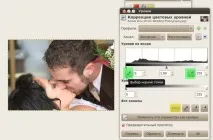
изображение след стъпка 2:

Стъпка 3 Нека увеличим контраста в изображението. Преместете плъзгачите, докато не сте доволни от резултата. Преместих средния плъзгач на позиция 0,90, а белия плъзгач на 235.

Стъпка 4. Чрез менюто "Color - Hue-Saturation" увеличете наситеността на изображението с 20.


Стъпка 5 Можете да пропуснете тази стъпка, ако вече сте доволни от резултата. Но ако искате да направите снимката още по-добра, можете отново да използвате инструмента за нива и насищане на нюанса и да промените малко снимката.
Стъпка 6 Нека добавим мека романтична светлина към картината. Дублирайте слоя.
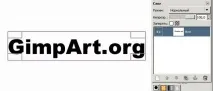
През менюто "Filters - Blur - Gaussian blur" с параметър 4..5.
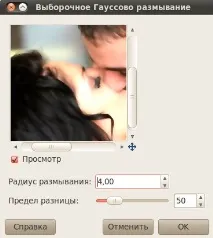
Променете метода на смесване на слоя на "Screen" и задайте непрозрачността на слоя на около 25%.
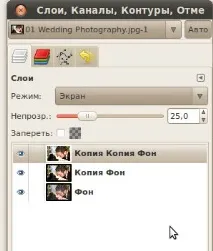

Стъпка 7 - Добавете ефект на винетиране към снимката. За да направите това, създайте нов прозрачен слой върху съществуващите слоеве.
и изберете инструмента "Gradient" с параметрите: От основниядо прозрачен (поставете отметка в квадратчето, за да промените посоката на градиента), формата на градиента е "Радиална".
Приложете градиент от центъра на изображението към външната страна на слоя. Променете непрозрачността на слоя на 30%.



P.S. Искате ли да бъдете информирани за пускането на нов урок за GIMP. Абонирайте се за безплатен бюлетин.
Моля, оценете тази статия, като щракнете върху звездите по-долу:
P.S. Искате ли да получаватеОБЯВЛЕНИЯ ЗА НОВИ УРОЦИ до васПО ИМЕЙЛ ? След това се абонирайте за актуализации на блога. Ще се радвам да ви видя сред моите читатели.
Така ме мотивирате да създавам нови уроци и подкрепяте проекта си в по-нататъшното развитие. Благодаря ти много!
Също така препоръчвам да прочетете следната информация, може да ви заинтересува.